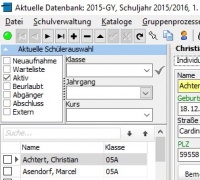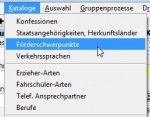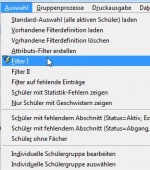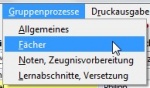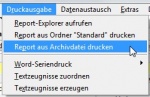Schild-NRW-Index
Hauptfenster
Schild-NRW startet i.d.R. mit dem Hauptfenster. Dieses Fenster ist in mehrere Bereiche gegliedert. Am oberen Fensterrand sind der Name der aktuellen Datenbank, das aktuelle Schuljahr und der angemeldete Benutzer eingeblendet.
Die Dropdown-Menüs befinden sich darunter, über diese können alle Funktionen von Schild-NRW erreicht werden. Alle Menüpunkte dieser Dropdowns werden in den kommenden Abschnitten ausführlich erklärt.
Über die Iconleiste können bestimmte Funktionen von Schild-NRW direkt erreicht werden. Eine kueze Beschreibung aller Icons erreichen Sie unter dem Artikel: Iconleiste.
In der Linken oberen Ecke befindet sich die Auswahlbox für die Karteikästen. Im Container darunter befindet sich eine Auswahl von Schülern aus der Datenbank. Ist ein Schüler angeklickt, zeigen sich die zugehörigen Daten auf den Karteireiter, die den Hauptteil des Bildschirms einnehmen.
Eine ausführliche Beschreibung des Hauptfensters finden Sie im Artikel: Hauptfenster
Schulverwaltung
Unter dem Menü Schulverwaltung befinden sich hauptsächlich Bereiche, in denen Grundeinstellungen der Datenbank hinterlegt werden.
So wird hier die Schule mit ihrem Namen und den Adressangaben hinterlegt. Außerdem werden alle Angaben zu Abteilungen, Statistikjahgängen, Kurstarten, Unterrichtsfächern und vielen Anderen Einstellungen hinterlegt. Zuletzt werden von diesem Menü aus auch die Exporte für die Statistikdateien gesteuert. Die Menüpunkte dieses Menüs sehen Sie nur mit den entsprechenden Berechtigungen.
Eine genaue Beschreibung finden Sie im Artikel: Schulverwaltung
Kataloge
Das Programm Schild-NRW verwaltet die Schülerdaten in einer Datenbank mit festen Zuordnungen für die meisten Eintragungen. Aus diesem Grund können viele Werte nur aus Katalogen ausgewählt und nicht "eingetippt" werden.
Dies hat den Vorteil, dass Benutzer nicht willkürlich in den Katalogen die Bezeichnungen auswählen können und die Eintragungen bei jedem Schüler gleich lauten.
Welche Kataloge fest vorgegeben sind un dwelche Kataloge Sie bearbeiten können, entnehmen Sie bitte dem Artikel:Kataloge
Auswahl
Das Menü Auswahl ist ein wesentlicher Bestandteil der Schild-NRW-Philosophie, da dort die zahlreichen Möglichkeiten zur Filterung der Schülermenge zu finden sind.
Dieses Menü beinhaltet die Programmpunkte, die es erlauben, die Menge der Schüler im Container nach vielen Kriterien einzugrenzen um mit ausgewählten Gruppen gemeinsame Arbeitsschritte (sog. Gruppenprozesse) zu erledigen.
Der Umgang mit diesen Filtern zur Gruppenweise-Bearbeitung oder zum Drucken von Gruppen-Reports ist ein grundlegender Aspekt zur effizienten Bearbeitung der Daten in Schild-NRW.
Die vielfältigen Möglichkeiten zur Filterung finden Sie im Artikel:Auswahl.
Gruppenprozesse
Die Gruppenprozesse stellen das wichtigtse Werkzeugpaket innerhalb Schild-NRW dar, um Schülerdatensätze gemeinsam zu bearbeiten.
Hier finden Sie eine SAmmlung der häufigsten Tätigkeiten, die im Schulalltag an vielen Schülerdatensätzen gleichzeitig ausgeführt werden müssen. Grundsätzlich sind die Gruppenprozesse nach Themengebieten sortiert und sollten immer dann aufgerufen werden, wenn Arbeiten anstehen, die mehr al einen Schüler betreffen.
Weitere Informationen gibt es im Artikel:Gruppenprozesse.
Druckausgabe
Schild-NRW arbeitet mit einer leistungsfähigen Report-Ausgabe, um Datensätze und Datenzusammenstellungen zu Papier (oder auch zu PDF) zu bringen.
Auf der Schild-NRW-Homepage stehen Ihnen viele Formulare (Reports) zur Verfügung, die Sie in Ihre Druckumgebung einbinden können.
Das Erstellen von Reports bietet allen Usern die Möglichkeit zum Drucken von einfachen Llisten, bis hin zu komplizierten Reports, die sogar eigene Auswertungen machen können.
Viele Informationen zum Thema [Reporting] finden Sie in einer eigenen Unterabteilung dieses WIKIS.
Die Benutzung des Meüs [Druckausgabe]] wird in diesem Artikel erklärt.
Datenaustausch
Extras
Datenschutz
Hilfe
Benutzer
Zusatzprogramme / Tools